什麼是 Mcbuilder.exe 以及如何修復其應用程序錯誤?
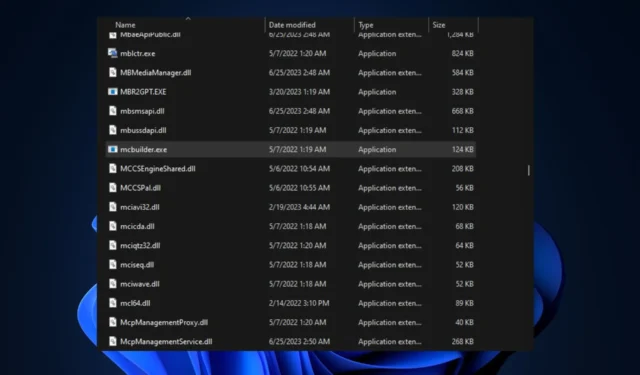
Windows 上安裝的大多數應用程序都附帶支持程序功能的文件和進程。
有時,這些文件可能會損壞或丟失,從而導致應用程序出現錯誤。因此,我們將探討 mcbuilder.exe 應用程序錯誤並提供消除它們的方法。
mcbuilder.exe 是用來做什麼的?
mcbuilder.exe 是由 Microsoft Corporation 開發的合法 Windows 可執行文件。該文件由Microsoft Office等幾個 Windows 基本應用程序使用。
該文件屬於Resource cache builder工具進程;如果它正在運行,則刪除它時應該小心。該文件也可能是惡意軟件或病毒,偽裝成合法的 Windows 文件以躲避防病毒軟件。
mcbuilder.exe 位於哪裡?
Windows 必需的 exe 文件集中存儲在特定位置,以便用戶將其與第三方 exe 文件區分開來。mcbuilder.exe 文件的位置是:C:\Windows\System32
另外,文件大小約為 302080.00(字節)。因此,要確認其合法性,您必須確保文件大小對應。
如何修復 mcbuilder.exe 應用程序錯誤?
首先,請嘗試以下初步檢查:
- 使用第三方防病毒軟件執行完整的電腦掃描以修復 mcbuilder.exe 應用程序錯誤。
- 卸載有問題的應用程序,提示應用程序錯誤。
如果錯誤仍然存在,請嘗試以下修復。
1. 運行 SFC/DISM 掃描
- 按Windows鍵,輸入cmd,然後選擇以管理員身份運行。
- 在UAC提示中單擊“是” 。
- 在命令提示符窗口中鍵入以下內容,然後點擊Enter:
sfc /scannow - 然後,輸入此內容並點擊Enter:
DISM.exe /Online /Cleanup-Image / Restorehealth - 等待該過程,然後重新啟動電腦以完成修復。
損壞的系統文件是導致應用程序錯誤的一些最常見原因;運行系統文件檢查器可以找到並修復操作系統上損壞的文件。
2.禁用mcbuilder進程並刪除其文件
- 右鍵單擊“開始”菜單,然後從選項列表中單擊“任務管理器”。
- 從“詳細信息”或“進程”選項卡中找到mcbuilder.exe進程,右鍵單擊它,然後選擇“結束任務”。
- 再次右鍵單擊該文件,然後選擇打開文件位置。
- 現在,右鍵單擊該位置的文件並選擇“刪除”。
- 關閉任務管理器,然後檢查 mcbuilder.exe 錯誤是否已修復。
如果有多個mcbuilder.exe 實例在運行,則其中一個可能是病毒;另一個則可能是病毒。從任務管理器禁用它可以保護您的電腦免受傷害。
3. 執行系統還原
- 左鍵單擊Windows圖標,輸入創建還原點,然後點擊Enter。
- 單擊“系統保護”選項卡下的“系統還原”按鈕。
- 然後,在新窗口中單擊“下一步” 。
- 選擇您要將系統恢復到的還原點,然後單擊“下一步”。
- 單擊完成按鈕完成系統還原。
系統恢復可將您的電腦恢復到沒有錯誤和錯誤的早期狀態;這可以幫助您將電腦恢復到沒有 mcbuilder.exe 應用程序錯誤的早期版本。
但是,建議在運行系統還原之前備份您的電腦,以避免丟失重要文件。
Exe 文件是 Windows 應用程序使用的最關鍵的文件之一。然而,有些可能會隱藏惡意軟件並損害您的電腦。您必須從操作系統中禁用或刪除該文件才能防止這種情況發生。
通過本指南中的步驟,您可以修復 mcbuilder.exe 應用程序。如果您還有其他問題或建議,請在評論部分提出。



發佈留言